PLCnext Connectorを使用したAXCとのNode-RED通信
ユーザーが REST API を介して PLCnext コントローラーと通信できるようにする Node-RED 用の新しいパッケージが利用可能になりました。パッケージの名前は node-red-plc-next-connector です . Node-REDの「マナガパレット」メニューからインストールできます。
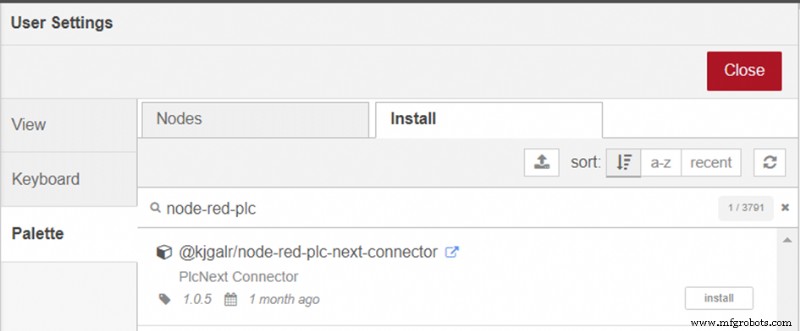
このパッケージには、使用可能な変数とデータ型を参照するノード、変数を読み書きするノード、およびセッションとグループを処理するノードが含まれています。
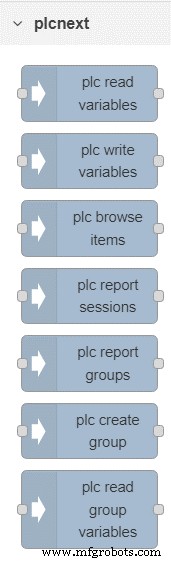
最初の例は、使用可能なすべての変数を参照する方法を示しています。最初に、新しい plc-connector を作成する必要があります。つまり、PLC への接続を構成する必要があります。この plc-connector は、他のすべてのノードにも使用できます。

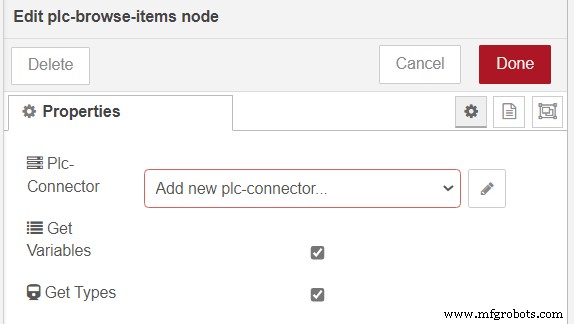

結果は辞書として返されます。
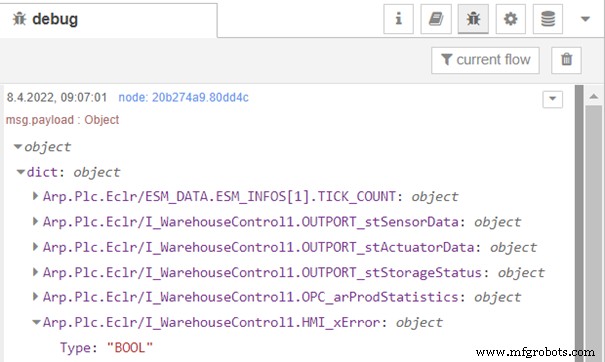
PLC からの変数の読み取りも非常に簡単です。読み取り変数ノードで、plcnext コネクタを選択する必要があります。その後、ドロップダウン リストから変数を選択できます。結果は、可変パスと値を含む構造体の配列として返されます。

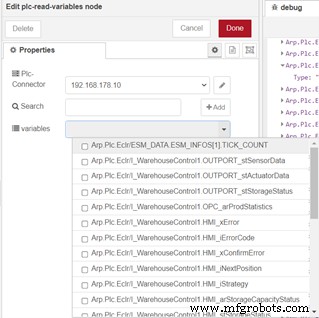
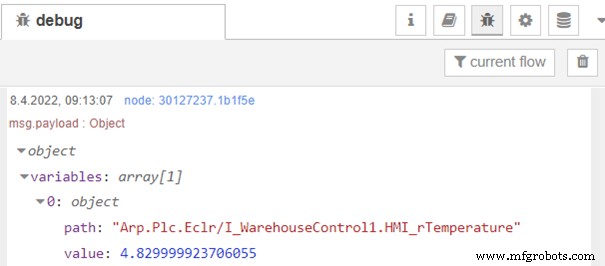
変数の書き込みも同じように機能します。 plc-write-variables ノードは、json 形式の msg.payload を想定しています。
以下はペイロードの例です:
msg.payload= {variables : [
{
"path": "Arp.Plc.Eclr/I_WarehouseControl1.HMI_rTemperature",
"value": 12.34,
"valueType": "Constant"
},
{
"path": "Arp.Plc.Eclr/I_WarehouseControl1.HMI_iHumidity",
"value": 85,
"valueType": "Constant"
}
]};
産業技術



